アクション ソースを作成したら、次にアクション クリップとして Animation Mixer に移行させます(「アクションのソースとクリップ」を参照)。この作業は、アクション ソースの「インスタンス化」と呼ばれることもあります。
ミキサのトラック上にアクション クリップを作成するとき、保存されたアニメーションは、クリップが占めるフレームの範囲を超えて、対応するパラメータを操作します。アクション クリップは、そのフレーム内の他のどのモデルのアニメーションよりも優先します(「オブジェクトのアクションとその他のアニメーション」を参照)。
ソース作成時に[ソースをクリップとしてミキサに追加](Add Source as a Clip in the Mixer)を選択した場合は、ミキサ内にクリップが既に作成されています。
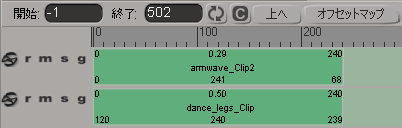
一度クリップをインスタンス化すると、アニメーションを別のパラメータへ再接続することはできません。代わりに、そのクリップを削除し、別のコネクションマッピング テンプレートを使用して、新しいクリップをインスタンス化します。
ビューポートまたはフローティング ウィンドウで、Animation Mixer を開きます([Alt]+[0]を押します)。
モデルまたはモデルの子の 1 つを選択し、ミキサのコマンド バーで[更新](Update)アイコンをクリックします。初めてモデルのトラック コンテナを開いた場合には、既定で 2 つのアニメーション トラックが作成されます。
新しいトラックにクリップを追加する場合は、まず新しいトラックを作成します。このためには、既存のトラックを右クリックして[トラックの追加](Add Track)  [アニメーション](Animation)を選択します(または[Shift]+[A]を押します)。
[アニメーション](Animation)を選択します(または[Shift]+[A]を押します)。
クリップは同じトラック内でオーバーラップすることはできませんが、クリップを同じトラックに追加し、連続して再生することはできます。クリップをミックスするには、別のトラックにクリップを置いてオーバーラップさせる必要があります。
Explorer で、シーンの[Sources]  [モデル](model)フォルダ([O]キー)からミキサ内のアクショントラックに1つまたは複数のアクションソースをドラッグします。
[モデル](model)フォルダ([O]キー)からミキサ内のアクショントラックに1つまたは複数のアクションソースをドラッグします。
モデルの[Mixer]  [Sources]
[Sources]  [Animation]フォルダからアクション ソースをドラッグすることもできますが、[ソース/クリップ](Sources/Clips)フォルダ内のシーンの全モデルからすべてのアクション ソースにアクセスすることもできます。
[Animation]フォルダからアクション ソースをドラッグすることもできますが、[ソース/クリップ](Sources/Clips)フォルダ内のシーンの全モデルからすべてのアクション ソースにアクセスすることもできます。
さらに、この方法を使用して、アクションを別のモデルからコピーすることもできます。詳細については、「モデル間でアクション ソースをコピーする」を参照してください。

トラック上のクリップを開始する位置を右クリックして、[ソースの挿入](Insert Source)を選択します。Explorer に表示されている現在のシーンで使用可能なソースから、モデル用の保存済みアクションの 1 つを選択します。
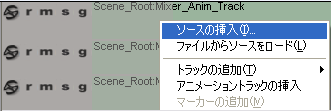
トラックを右クリックし、[ファイルからソースをロード](Load Source From File)を選択して、プリセット アクション(「アクションソースプリセットのロード」を参照)、外部アクション ソース ファイル(「ファイルへのアクション ソースの保存」を参照)、または SOFTIMAGE|3D アニメーション ファイル(「アクションソースの読み込み」を参照)をロードします。
クリップはトラックに作成され、アクション ソースのインスタンスとなります。元のアクション ソースに保存されたアニメーションを変更せずに、それぞれのクリップを個別に変更できます。
Animation Mixer でのクリップの使用方法の詳細については、「クリップを操作する」を参照してください。
ミキサにおいてパラメータがアクションに使用される場合は、Explorer に表示されるアニメーション アイコンが小さなコンセントのようなマークに変わります。

このアイコンおよびアクションに関するアニメーション アイコンのその他の状態の詳細については、「アニメーション アイコン」(「アニメーション」)を参照してください。